1、方法一:修改注册表禁用USB接口1、电脑键盘按 Win + R 组合键,打开运行窗口。

2、在运行窗口中,输入:regedit.exe 命令,点击确定,打开注册表编辑器。
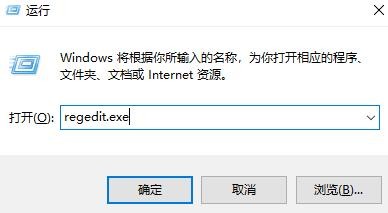
3、在注诚拧料浆册表编辑器窗口中,依次展开:HKEY_LOCAL_MACHINE\SYSTEM\CurrentControlSet\Services\USBSTOP。

4、然后在USBSTOP文件夹对应的右侧区域找到start项,并双击打开。

5、在编辑 DWORD (32 位)值窗口,将数值数据修改为4,基数选择十六进制。

6、方法二:设置电脑Bios禁用USB接口1、电脑重启时,连续按Delete键,进入到Bios设置界面(因每台电脑的Bios设置有所差异,可以参考开机界面下方出现的提示按键)。

7、在bios界面中,将光标切换到高级选项卡,然后找到USB配置,回车进入。

8、在高级\USB配置菜单栏中,选择USB 控制器,回车打开。

9、移动光标将USB控制器内的功能项选择为“关闭”,完成修改后,需要按F10保存操作,最后退出bios即可实现电脑USB接口的禁用。

